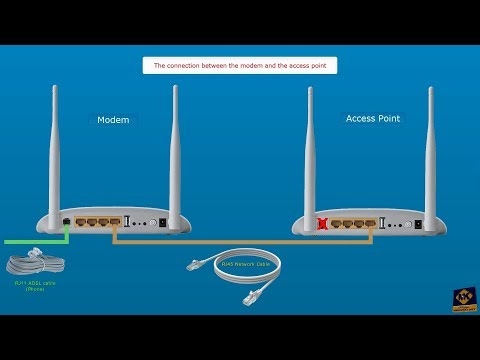Päätin valmistaa erillisen artikkelin, jossa on ratkaisuja ongelmaan, kun kannettavan tietokoneen Wi-Fi-ilmaisin ei syty, mikä merkitsee kannettavan langattoman moduulin toimintaa. Ei ole väliä kuinka sait tämän ongelman. Heti kannettavan tietokoneen ostamisen, Windowsin uudelleenasennuksen tai Wi-Fi-ilmaisimen äkillinen lopettaminen. Mielestäni tämän artikkelin vinkit auttavat sinua korjaamaan tämän ongelman. Harkitsemme ratkaisuja käyttämällä Windows 10 -esimerkkiä. Mutta jos sinulla on Windows 7 tai Windows 8, voit käyttää kaikkia ratkaisuja itse. Samoin kannettavan tietokoneen kanssa. Vinkit soveltuvat eri valmistajille: ASUS, HP, Lenovo, Acer, Packard Bell jne.
Ensin sinun on selvitettävä mikä tapauksesi sinulla on:
- Useimmiten, kun kannettavan tietokoneen Wi-Fi-ilmaisin ei pala, vastaavasti Wi-Fi ei toimi. Ja tämä on varsin loogista. Harkitsemme ratkaisuja tähän tapaukseen jäljempänä artikkelissa.
- Se tapahtuu myös, kun kannettava tietokone muodostaa yhteyden langattomiin verkkoihin ilman ongelmia, kaikki toimii, mutta langattoman verkon toimintaa osoittava valo ei loista. Tässä tapauksessa kehotan sinua sivuuttamaan sen. Toimii hyvin. Mutta jos haluat silti korjata tämän, aloita asentamalla ohjaimet uudelleen.
Itse langattomien verkkojen osoitin voi sijaita missä tahansa kannettavan tietokoneen kotelossa. Kaikki riippuu tietystä mallista. Se on usein rakennettu painikkeeseen, joka on vastuussa langattomien moduulien käyttöönotosta / käytöstä poistamisesta. ASUS-kannettavassani tämä ilmaisin on etupaneelissa.
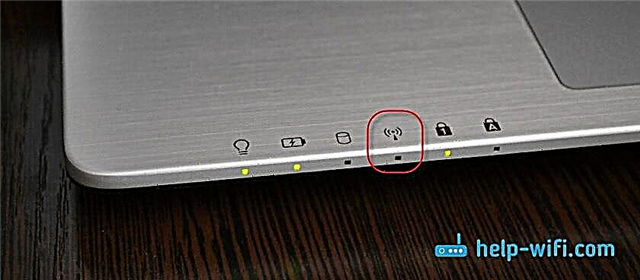
Yllä olevassa kuvassa ilmaisin ei pala vain siksi, että otin lentokonetilan käyttöön Windows 10: ssä. Se käynnistyy kannettavan tietokoneen pikanäppäimellä. Ja Windows 7: ssä ohjataan Wi-Fi-moduulia. Asennettuasi sopivat ohjaimet ja apuohjelmat. Tämä valo ei todennäköisesti syty, jos langattoman sovittimen ohjainta ei ole asennettu kannettavaan tietokoneeseen ollenkaan. Mutta ensin asiat ensin.
Jos sinulla on tällaisia ongelmia Wi-Fi-yhteyden kanssa Windowsin uudelleenasentamisen jälkeen, voit heti siirtyä artikkelin osaan, jossa puhun ohjainten ja niiden asennuksen ongelmista.
Jos Wi-Fi lakkaa toimimasta yhtäkkiä, yritä muistaa aiemmin tekemäsi. Mikä voi olla syy.
Muutama artikkeli, josta saatat myös olla hyötyä:
- Wi-Fi ei toimi kannettavalla tietokoneella. Mitä tehdä? - erittäin yksityiskohtainen opas, jossa on monia ratkaisuja.
- Kuinka ottaa Wi-Fi käyttöön ja yhdistää se ASUS-kannettavaan tietokoneeseen
- Kannettavalla tietokoneella ei ole langatonta Wi-Fi-verkkoyhteyttä
- Yhteyksiä ei ole käytettävissä Windows 7: ssä. Wi-Fi puuttuu, verkko punaisella ristillä
- Wi-Fi-yhteyden ottaminen käyttöön Windows 10: ssä, kun Wi-Fi-painiketta ei ole ja virhe "Langattomia laitteita ei löydy tältä tietokoneelta"
Kytke Wi-Fi-ilmaisin päälle kannettavan tietokoneen näppäimillä
Kyllä, ei mennä suoraan viidakkoon, kokeillaan yksinkertaista tapaa. Lähes jokaisella kannettavalla tietokoneella on näppäinyhdistelmä, joka on vastuussa langattomien moduulien käyttöönotosta ja käytöstä poistamisesta. Joskus tämä on erillinen kytkin kotelossa.
Eri valmistajien yhdistelmät:
- ASUS - FN + F2
- HP - Fn + F12
- Lenovo - Fn + F5
- Acer - Fn + F3
- Samsung on näppäimet Fn + F12 tai Fn + F9
- DEL – Fn + F2 tai Fn + F12.
Esimerkiksi ASUS-kannettavassani:
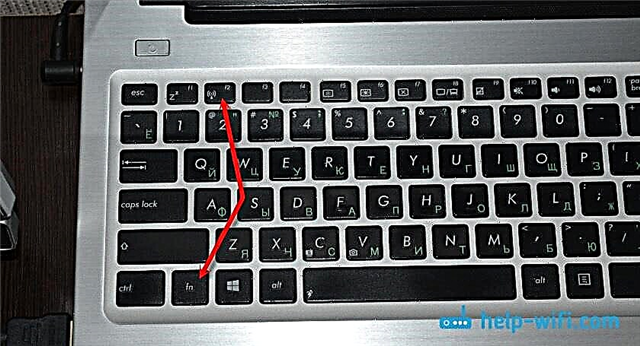
Kuten näette, F2-näppäimellä on sama kuvake kuin lähellä ilmaisinta. Painamme näiden näppäinten yhdistelmää ja katsomme, palaako valo ja toimiiko Wi-Fi. Kuten kirjoitin yllä, minulla on asennettuna Windows 10, ja näiden näppäinten yhdistelmä yksinkertaisesti kytkee päälle ja pois lentokonetilan. Kun lentokonetila on päällä, ilmaisin ei pala.
Todennäköisesti tämä johtuu siitä, että en ole asentanut ASUS-apuohjelmaa, joka on vastuussa toimintonäppäinten toiminnasta. Ja jos minulla olisi Windows 7 asennettuna, näiden avainten yhdistelmä ei toimisi ollenkaan ilman, että asennat valmistajan erityistä apuohjelmaa. Jokaisella valmistajalla on eri nimi tälle apuohjelmalle. Etsi niitä valmistajan verkkosivustolta kannettavan tietokoneen latausosasta.
Tarkistetaan langattoman sovittimen tila. Käynnistä ohjelmallisesti
Meidän on mentävä kohtaan "Verkkoyhteydet" ja tarkistettava, onko sovitin "Langaton" vai "Langaton verkkoyhteys". Tätä varten teemme tämän:

Napsauta sitten hiiren kakkospainikkeella "Langaton verkko" ja valitse "Ota käyttöön". Jos sellainen vaihtoehto on.
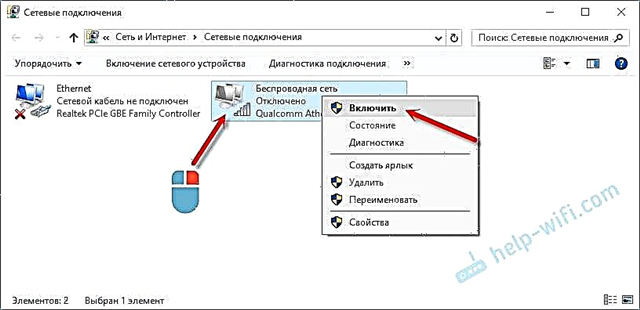
Sen jälkeen kannettavan tietokoneen langattoman verkon pitäisi toimia.
Tässä on toinen yksityiskohtainen ohje Windows 7 -esimerkillä - https://help-wifi.com/nastrojka-wi-fi-na-pc-noutbuke/kak-vklyuchit-wi-fi-na-noutbuke-s-windows-7/
Tärkeä asia! Jos "Verkkoyhteydet" -ikkunasta ei löydy "Langaton verkko" - tai "Langaton verkkoyhteys" -sovitinta, ongelma on todennäköisesti se, että Wi-Fi-sovitinohjainta ei ole asennettu, ja sinun on asennettava se.
Ymmärrämme edelleen.
Langaton ohjain ja ilmaisin
Sinun on avattava laitehallinta ja tarkistettava, onko siellä sovitinta, joka on vastuussa Wi-Fi-yhteyden toiminnasta.
Paina Win + R-pikanäppäintä, kirjoita (kopioi) komento mmc devmgmt.msc ja napsauta OK. Tai käynnistä laitehallinta jollakin muulla sinulle sopivalla tavalla.
Avaa välittömästi "Verkkosovittimet" -välilehti ja tarkista, onko olemassa sovitinta, jonka nimessä on "Langaton", "Wi-Fi", "WLAN". Todennäköisesti et näe sitä siellä. Minulla on tämä sovitin, ja se näyttää tältä (nimi ja valmistaja voivat olla erilaiset):
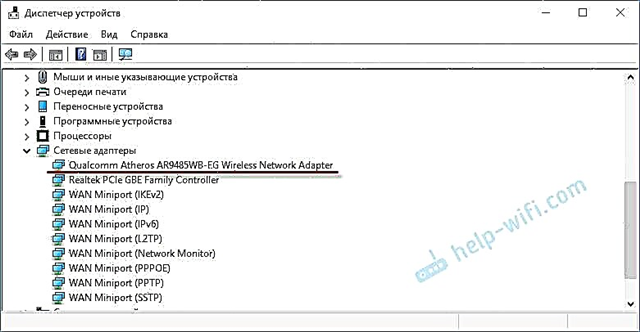
Mutta Laitehallinnassa on ainakin yksi tuntematon laite, jolla on keltainen kuvake.
Tämä tarkoittaa, että sinun on asennettava langattoman sovittimen ohjain. Tämän ohjaimen voi ladata valmistajan verkkosivustolta, joka tarvitaan kannettavan tietokoneen malliin ja Windows-versioon. Tai asenna se levyltä, jos se tuli kannettavan tietokoneen mukana.
Ajurin asentamisen jälkeen Wi-Fi: n pitäisi toimia, ja merkkivalo palaa.

En kuvaile yksityiskohtaisesti ohjaimien asentamisprosessia, koska yksityiskohtaiset ohjeet ovat jo olemassa:
- Mitä ohjainta tarvitset, jotta Wi-Fi toimii kannettavalla tietokoneella?
- Kuinka asentaa ohjaimet Wi-Fi-sovittimeen Windows 7: ssä?
- Ohjaimen päivittäminen (asentaminen) Wi-Fi-verkkoon Windows 10: ssä.
- Ohjeet Wi-Fi-sovitinohjaimen asentamiseen ASUS-kannettavaan tietokoneeseen.
Luulen, että nämä tiedot riittävät ongelman ratkaisemiseen kannettavan tietokoneen Wi-Fi-verkon ilmaisimella. Jos jokin ei onnistunut tai jos sinulla on kysyttävää, jätä ne kommentteihin.